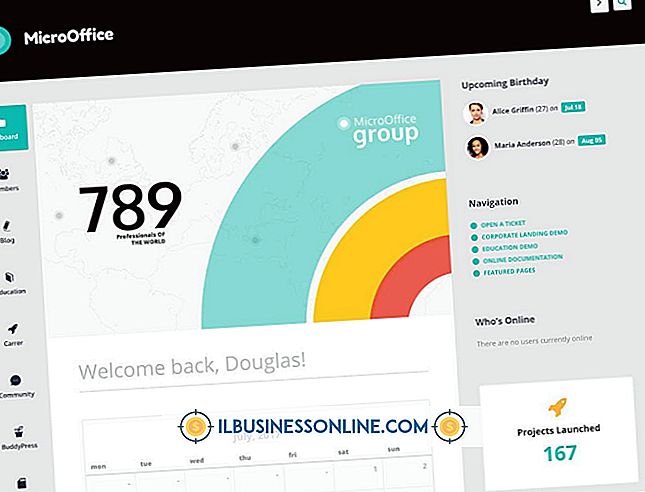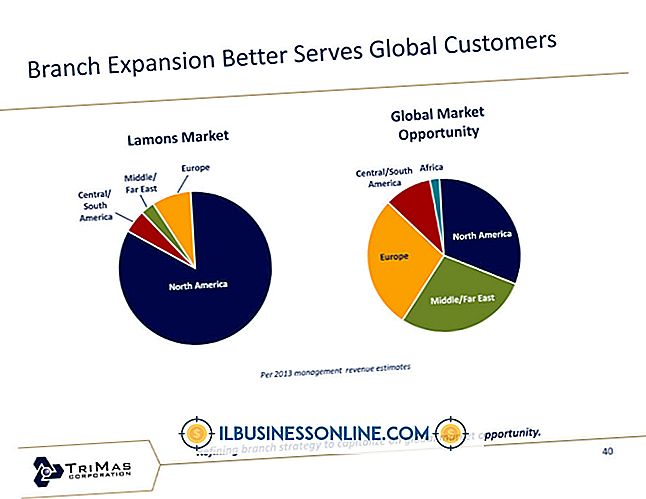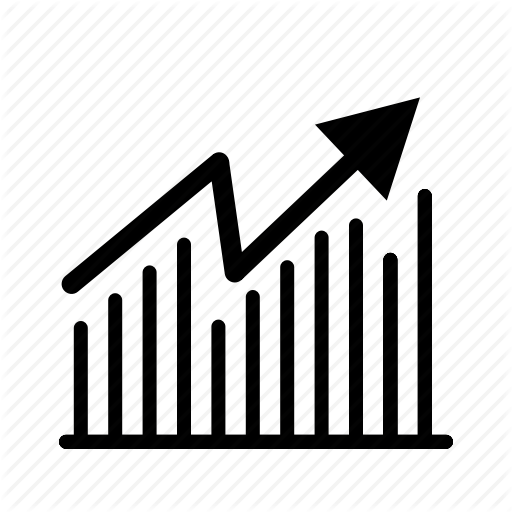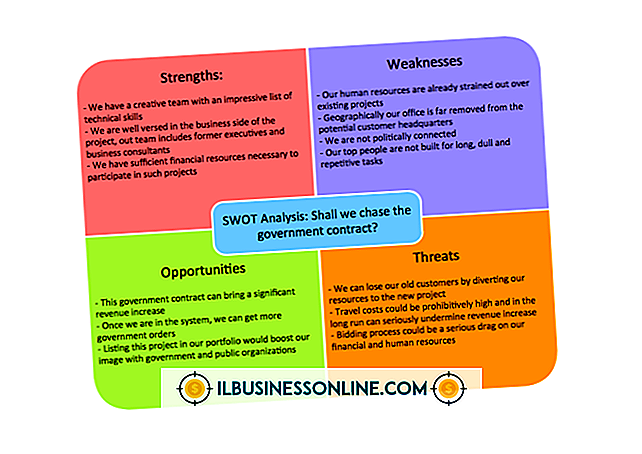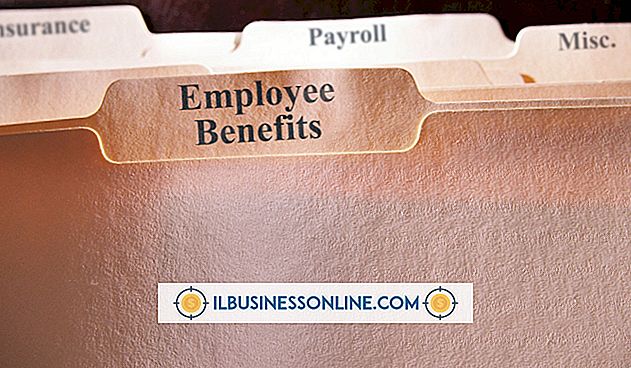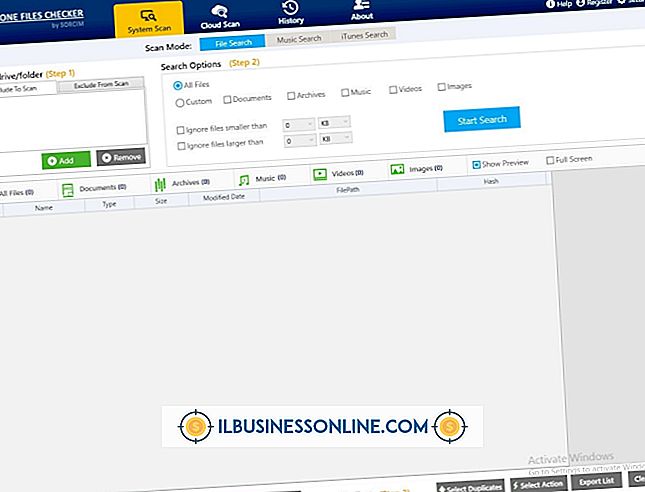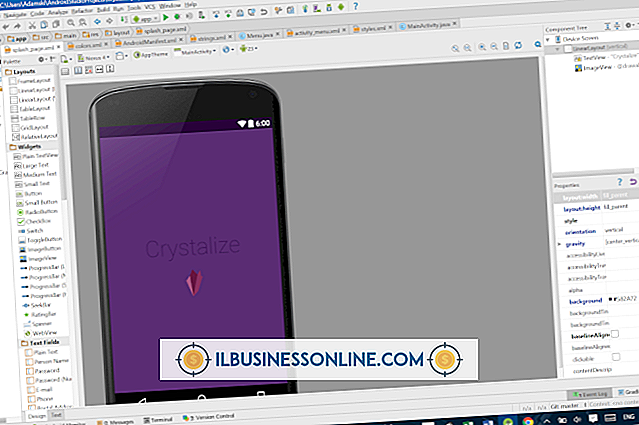쉬운 웹캠 녹화

웹캠에서 비디오를 레코딩하는 것은 일반 비디오 카메라에서 레코딩하는 것과 비슷합니다. 단, 카메라가 컴퓨터에 집중되어 있다는 점만 다릅니다. 일부 웹캠 녹화 프로그램은 복잡하고 사용하기가 어려울 수 있습니다. 웹캠에서 비디오를 녹화하기위한 간단하고 쉬운 인터페이스가 있어야합니다. 소중한 사람과 비디오를 공유하든 비디오 블로그를 녹화하든 관계없이 어려울 필요가 없습니다. YouTube와 JayCut은 모두 간단한 웹 기반 웹캠 녹음 인터페이스를 제공합니다. Yawcam과 VLC는 모두 가벼운 웹캠 녹화 프로그램입니다.
YouTube
YouTube에 비디오를 올리려고한다면 중간 사람을 잘라 내고 녹음 요구 사항에 맞게 YouTube로 바로 갈 수 있습니다. YouTube로 이동하여 '업로드'링크를 클릭하십시오. "웹캠에서 녹화"옵션을 클릭하여 YouTube의 녹화 인터페이스를 불러옵니다. 웹캠에 대한 YouTube 액세스를 허용할지 묻는 메시지가 나타날 수 있습니다. "허용"을 클릭하십시오. "Ready When Record"버튼을 눌러 비디오를 시작하십시오. 녹음이 끝나면 빨간색 "중지"버튼을 클릭하십시오. 선택할 수있는 옵션은 비디오를 미리보고 비디오를 다시 녹화하거나 비디오를 게시하는 것입니다.
제이 컷
JayCut은 기존 비디오를 편집하고 웹캠을 사용하여 새로운 비디오를 녹화 할 수있는 온라인 비디오 편집 응용 프로그램입니다. JayCut에서 편집 한 비디오는 컴퓨터에 저장하거나 쉽게 공유 할 수 있도록 YouTube에 업로드 할 수 있습니다. JayCut 편집기를 열고 비디오 및 오디오 타임 라인 위의 웹캠 버튼을 클릭하십시오. 녹음 할 이름을 선택한 다음 웹캠과 마이크를 선택하십시오. Adobe Flash Player를 사용하려면 웹캠에 대한 액세스를 허용해야합니다. "허용"을 클릭 한 다음 "기록"을 클릭하십시오. 비디오를 녹화 한 후에는 스틸 이미지, 다른 오디오 및 비디오 클립, 전환을 포함하도록 편집하고 비디오를 그릴 수도 있습니다.
Yawcam
웹캠 녹화를 온라인으로하지 않으려면 Yawcam을 고려할 수 있습니다. Yawcam은 몇 가지 웹캠 기능을 제공하는 Windows 용 기본 웹캠 녹화 프로그램입니다. 비디오를 파일에 녹화하고 Yawcam이 동작을 감지하면 녹화하고 심지어 비디오를 스트리밍 할 수 있습니다. '설정'> '설정 수정'을 클릭하십시오. 왼쪽 사이드 바에서 "출력"> "파일"로 이동하여 녹화 된 비디오의 품질과 출력을 설정할 수 있습니다. 파일로 녹음을 시작하려면 제어판 창에서 "사용"을 클릭하십시오. "창"> "미리보기"로 이동하여 웹캠을 미리 볼 수 있습니다.
VLC
VLC는 일반적으로 비디오 스트리밍에 사용되는 무료 오픈 소스 미디어 플레이어이지만 비디오 녹화에도 사용할 수 있습니다. VLC를 열고 Media> Capture Device 열기로 이동하십시오. 웹캠과 마이크를 선택한 다음 "재생"을 클릭하십시오. 웹캠 출력이 VLC에 표시됩니다. '보기'를 클릭하고 '고급 컨트롤'을 선택하십시오. 이러한 컨트롤은 동영상 타임 라인 위에 나타납니다. 빨간색 "기록"버튼을 클릭하여 웹캠 출력을 캡처하십시오. 녹음을 마쳤 으면 다시 누르면됩니다. 녹음은 비디오 폴더에 파일 이름 "vlc-record-"다음에 녹음 날짜와 길이가 저장됩니다.